A HDD Expert egy ingyenes szoftver a merevlemez állapotának ellenőrzésére a számítógépen
A merevlemez meghibásodása(Hard Drive failure) valószínűleg a legkatasztrófálisabb probléma minden számítógép-felhasználó számára. A merevlemez-meghajtó, amelyet leggyakrabban merevlemeznek vagy merevlemeznek neveznek, a digitális tárolásra használt számítógép alapvető összetevője. A merevlemez(Hard Drive) megfelelő működése nagymértékben befolyásolja számítógépe rendszerének teljesítményét és sebességét, ezért ahelyett, hogy feltenné magának a kérdést, miért hibásodott meg a merevlemezem(why did my hard disk fail) , érdemes folyamatosan ellenőriznie a merevlemez állapotát.
A merevlemez összeomlása azonban nem véletlen, mindig ajánlott menteni és biztonsági másolatot készíteni a fontos adatokról , mielőtt túl késő lenne. Mindig van ideje biztonsági másolatot készíteni fájljairól és hitelesítő adatairól, mielőtt a merevlemez teljesen meghibásodik.
Bár a merevlemez meghibásodásának nincsenek konkrét jelei, a merevlemez összeomlásának leggyakrabban észlelt tünetei a következők:
- A számítógép lassulása(Slowing down of computer)
- Gyakori kék képernyő hiba(Frequent blue screen error)
- Hirtelen és gyakori lefagyások(Sudden and frequent freeze-ups)
- Furcsa hangok
HDD Expert – Ellenőrizze(HDD Expert – Check) a merevlemez állapotát és teljesítményét
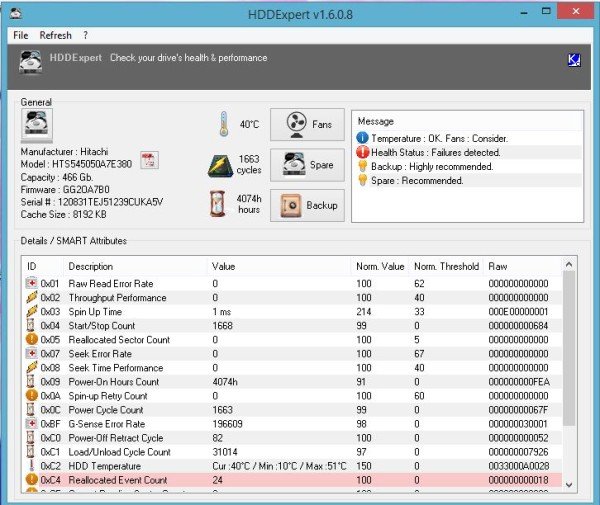
A HDDExpert(HDDExpert) ellenőrzi az S.MA.RT adatokat, és figyeli a számítógép különféle paramétereit, beleértve a keresési(Seek) hibaarányt, az olvasási és írási hibaarányt, a hőmérsékletet, a teljesítményjelentéseket és még sok mást. Ez egy hordozható program, és azonnal elérheti, miután letöltötte számítógépére.
A számítógép összes merevlemeze megjelenik a program Általános(General) lapján. Ha egynél több merevlemez van csatlakoztatva a számítógépes rendszerhez, válthat közöttük a SMART adatértékek ellenőrzéséhez.
A program egyszerű és letisztult felülettel rendelkezik, és általános információkat jelenít meg a rendszer merevlemezéről, mint például a modell, a gyártó, a sorozatszám, a gyorsítótár mérete, a firmware stb. Megjeleníti a rendszer helyes hőmérsékletét, az összes üzemórát, és a teljesítményciklusok számát.
A HDDExpert(HDDExpert) a SMART adatok világos és olvasható megjelenítését biztosítja, és a számítógép merevlemezén észlelt hibáknak megfelelően a karbantartást is javasolja. A HDDExpert fő felületén van egy üzenetablak, amely megmutatja a merevlemez állapotát.
Az üzenetablak javaslatokat ad a merevlemez állapota alapján; Például, ha a számítógép rendszerének hőmérséklete meghaladja a normál határértéket, javasoljuk, hogy adjon hozzá ventilátorokat a merevlemezhez. Hasonlóképpen, ha a program hibákat észlel a rendszerben, azt javasolja, hogy készítsen biztonsági másolatot. Az üzenetablakot kissé bonyolultnak találtam. Nincsenek közvetlen ötletek vagy tippek a merevlemez(Hard Drive) állapotával kapcsolatban – mindössze annyit kell tennie, hogy értelmezi a program által biztosított SMART részleteket. (S.M.A.R.T)Bár olyan javaslatokat kínál, mint például, hogy vásároljon egy másik ventilátort vagy készítsen biztonsági másolatot az adatokról, de nem írja le egyértelműen a lehetséges meghibásodást. Emellett azt is javaslom, hogy a fejlesztő adjon hozzá valós idejű értesítési támogatást ehhez az ingyenes szoftverhez.
Megjegyzés: (Note:) A HDDExpert(HDDExpert) néhány nem kívánt szoftverrel landolt a számítógépemen. Ezért ügyeljen a telepítés során. Harmadik féltől származó szoftvereket telepít, mint például a Relevant Knowledge és a PowerPack . Sajnos nincs felkínált jelölőnégyzet, ahol törölhetnénk a jelölést a harmadik féltől származó szoftver telepítésére. A telepítés során azonban a Kaspersky - em ezt a két figyelmeztetést dobta fel, és sikeresen leállította a harmadik féltől származó ajánlatok telepítését.
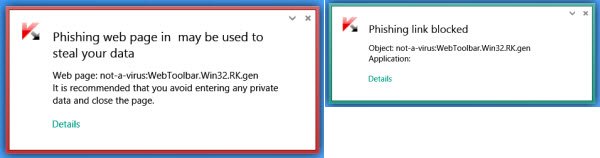
A HDDExpert(HDDExpert) egy hasznos ingyenes program, amely folyamatosan ellenőrzi a merevlemez állapotát és teljesítményét. Az én esetemhez hasonlóan a program észlelte a hibákat, és jobb, ha készítek biztonsági másolatot a rendszerben lévő összes fontos fájlomról. Itt tudod letölteni .(here)(here)
FRISSÍTÉS:(UPDATE:) Görgessen le, és kattintson a Lite telepítő ikonra az adware-mentes telepítés letöltéséhez.
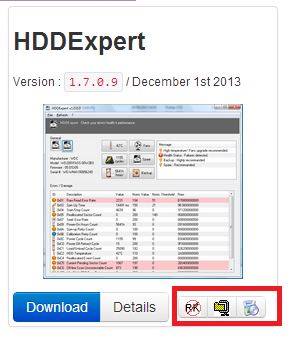
Bár a merevlemez állapotát mindig natívan ellenőrizheti a Windows rendszerben(heck up Hard Disk Health natively in Windows) , megtekinthet néhány más ingyenes szoftvert is, amelyek segítenek figyelni a merevlemez(freeware that will help you to monitor Hard Disk) esetleges meghibásodását.
Related posts
Mi az a hibrid meghajtó? Az SSHD jobb, mint a HDD vagy az SSD?
Hibrid meghajtó vs SSD vs HDD: melyik a legjobb?
Az IsMyHdOK egy ingyenes merevlemez állapotellenőrző szoftver Windows 10 rendszerhez
A merevlemez állapotának ellenőrzése a Windows 11/10 rendszerben
Ingyenes szoftver a merevlemez állapotának megfigyelésére és ellenőrzésére, esetleges meghibásodások miatt
Xbox One játékok és alkalmazások átvitele külső merevlemezre
A merevlemez-partíció felfedése vagy elrejtése a parancssor segítségével
A C vagy D meghajtóbetűjel hiányzik a Windows 10 rendszerből
HD Tune, egy merevlemez teljesítmény, benchmarking, információs szoftver
A Windows nem ismeri fel a második merevlemezt
Javítsa ki a fel nem osztott merevlemezt adatvesztés nélkül a Windows 10 rendszerben
JAVÍTÁS: A külső merevlemez nem csatlakozik a macOS rendszerhez
Valóban szükségem van SSD-re vagy szilárdtestalapú meghajtóra?
A HP 3D DriveGuard megvédi a merevlemezt a véletlen leejtés utáni sérülésektől
Az IrisTech szoftver segít megvédeni szemeit és megőrizni a szem egészségét
A Gmail biztonsági mentése a merevlemezre Windows 11/10 rendszeren
A DVD-meghajtó visszaállítása vagy javítása ikon nem jelenik meg vagy hiányzik
Macrorit Disk Scanner: Vizsgálja meg a merevlemezt rossz szektorok és hibák keresésére
Hogyan mentheti e-mailjeit helyi merevlemezre
A merevlemez nem jelenik meg az iOS 13 rendszeren? A következőképpen javíthatja ki
